Wie Sie einen Anruf auf Google Pixel aufzeichnen?
Ob Sie nun aus beruflichen oder privaten Gründen eine Anrufaufnahme brauchen, geht das mit Googles Geräten relativ einfach. Google Pixel ist eine fantastische Reihe von Smartphones, hinter der die große Marke Google steht. Aber wissen Sie, wie Sie mit Google Pixel die Anrufe aufzeichnen? Wenn Sie nicht wissen, werden wir in diesem Artikel im Detail auf alle Methoden eingehen. Legen wir los!
![]()
1: Ist es legal, Anrufe auf Google Pixel aufzuzeichnen?
Die Rechtmäßigkeit der Aufzeichnung eines Anrufs hängt von den Gesetzen Ihres Landes ab. Hat diese jedoch kein Problem damit, ist die Anrufaufzeichnung prinzipiell mit jedem Smartphone erlaubt. Umgekehrt bekommen Sie natürlich rechtliche Probleme, wenn Sie Anrufe aufzeichnen und dies gesetzlich nicht gestattet ist.

Wenn Sie Ihrem Gesprächspartner jedoch mitteilen, dass Sie den Anruf aufzeichnen, ist das in den meisten Ländern in Ordnung. In der Regel kommen Sie nur mit dem Gesetz in Konflikt, wenn Sie Anrufe ohne Zustimmung aufnehmen.
2: Wie Sie Anrufe mit der integrierten Funktion von Google Pixel aufzeichnen?
Die standardmäßigen Funktionen von Google Pixel lassen Sie Anrufe sowohl von bekannten als auch von unbekannten Kontakten bequem aufzeichnen. Auch gibt es eine Funktion, mit der Sie Anrufe von einer ausgewählten Liste von Kontakten aufzeichnen können. Schließlich können auch einzelne Anrufe aufgezeichnet werden, wann immer Sie möchten.
Bevor Sie fortfahren, beachten Sie bitte die folgenden Punkte:
- Ihr Telefon muss mit der neuesten Android-Version oder höher ausgestattet sein. Android 9 wäre hier zu empfehlen!
- Sie müssen die neueste Version der Telefonanwendung verwenden.
- Für diese Funktion müssen Sie sich in einem Land oder einer Region befinden, in dem bzw. in der die Anrufaufzeichnung unterstützt wird. In einigen Regionen ist die Anrufaufzeichnung nicht verfügbar und Ihr Land oder Bundesstaat könnte dazugehören.
Die Anrufe mit der integrierten Funktion aufzeichnen
- Starten Sie die Telefonanwendung auf Ihrem Android-Mobilgerät.
- Tippen Sie auf die Schaltfläche "Mehr Optionen" in der oberen rechten Ecke. Klicken Sie auf "Mehr", dann auf "Einstellungen" und schließlich auf "Anrufaufzeichnung", um zu beginnen.
- Sie können jederzeit die Option "Immer aufzeichnen” auswählen, um die Aufzeichnungen von Anrufen mit unbekannter und bekannter Nummer zu speichern.
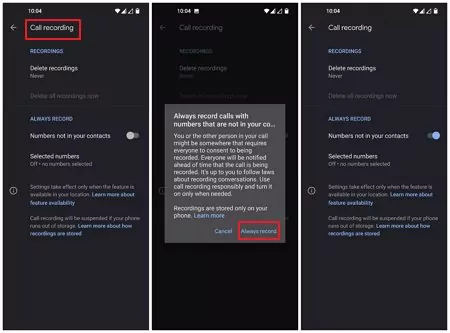
3: Wie Sie Anrufe auf dem Google Pixel mit Apps von Drittanbietern aufzeichnen?
Wie bei jedem anderen Smartphone können Sie auch bei Google Pixel von verschiedenen Apps zur Anrufaufzeichnung profitieren.
1 AirDroid Parental Control
AirDroid Call Recorder, auch bekannt als AirDroid Parental Control, ist mit Funktionen ausgestattet, die Sie in keiner anderen App finden. Tatsächlich handelt es sich hier nicht nur um eine moderne App zur Anrufaufzeichnung, sondern es bietet Ihnen darüber hinaus eine Reihe ultimativer Tools, mit denen Sie sich um Ihre täglichen Aufgaben kümmern können und gleichzeitig Ihre Kinder oder Partner schützen.
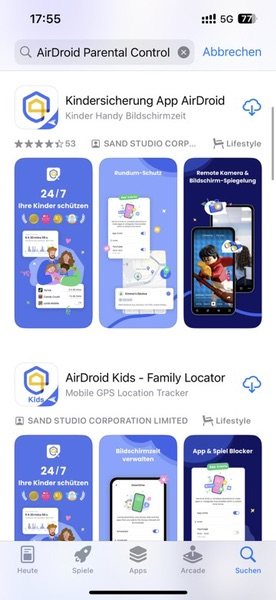
So können Sie diese Funktion nutzen:
Video-Anleitung: Anrufe auf Google Pixel mit AirDroid Parental Control aufzeichnen
- Schritt 1. Laden Sie die AirDroid Parental Control App von Google Play oder dem App Store herunter und installieren Sie sie auf Ihrem Gerät.
- Schritt 2. Nachdem Sie AirDroid Parental Control auf Ihrem Gerät installiert und gestartet haben, werden Sie zur Registrierungsseite weitergeleitet. Erstellen Sie zunächst ein Konto für sich selbst und melden Sie sich dann an.
- Schritt 3. Installieren Sie AirDroid Kids auf dem Gerät, das Sie überwachen möchten. Starten Sie AirDroid Kids, sobald die Installation abgeschlossen ist, und geben Sie dann den Pairing-Code ein, um das Gerät zu koppeln. Anschließend müssen Sie das Gerät mit den entsprechenden Einstellungen konfigurieren.
- Schritt 4.Nach der Einstellungen können Sie Einweg-Audio verwenden, um einen Anruf auf dem Google Pixel aufzuzeichnen.
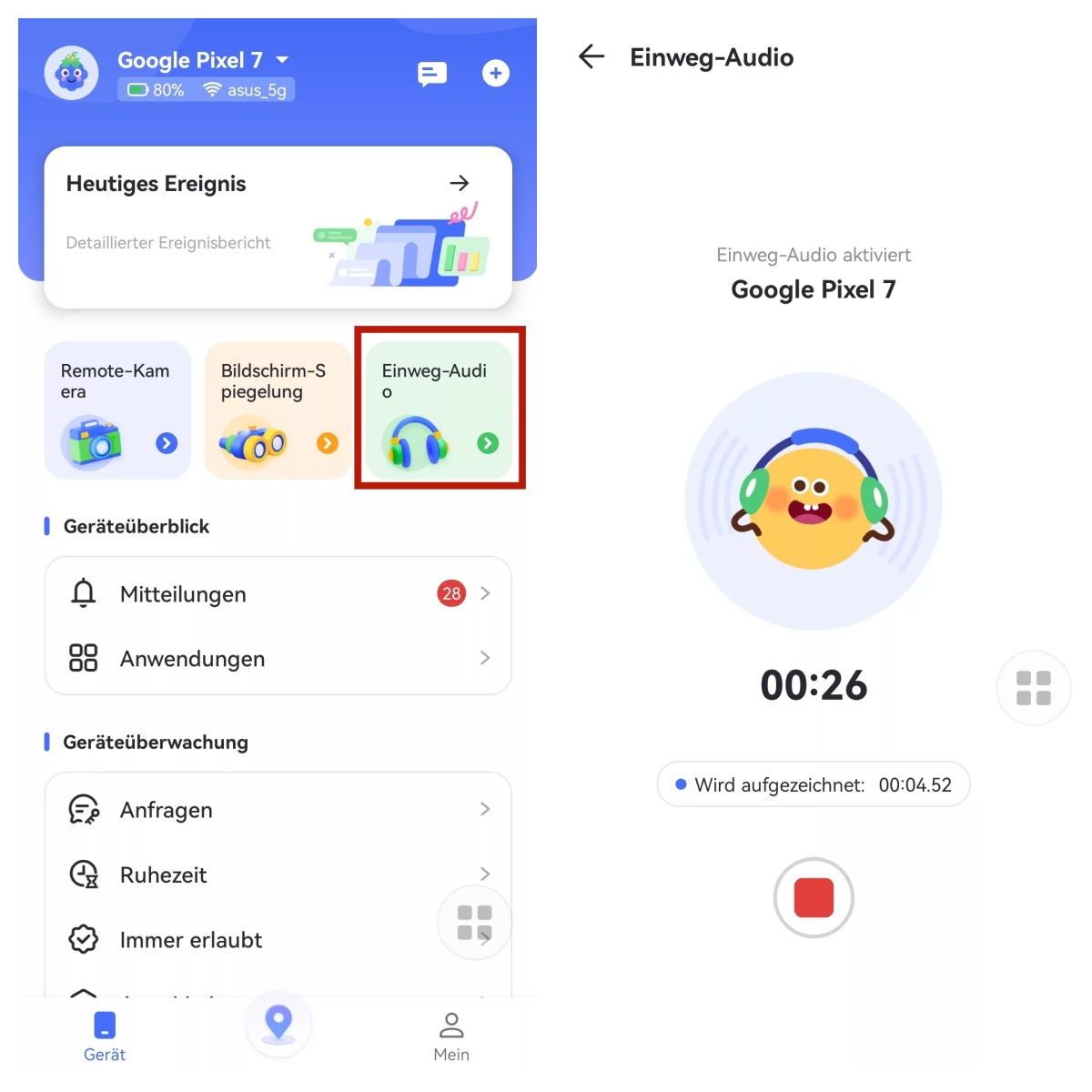
Die Vorteile bei der Nutzung von AirDroid Parental Control:
- Ihre Anrufe aufzeichnen. Wenn Sie dazu aufgefordert werden, können Sie die Aufzeichnungen aller Anrufe auf Ihrem Handy abrufen.
- Telefonbenachrichtigungen, SMS, Online-Aktivitäten, Apps – erhalten Sie, was auch immer Sie möchten.
- Sie haben die Online-Aktivitäten Ihres Kindes immer im Blick.
- Sie sehen live, was Ihre Kinder gerade tun.
- Die Umgebung Ihrer Kinder überwachen.
- Schließlich können Sie sich um das physische und digitale Wohlergehen Ihrer Kinder kümmern und in unserer digitalisierten Welt als verantwortungsvoller Elternteil handeln.
2 Note Call Recorder
Note Call Recorder ist eine solide App für die Anrufaufzeichnung, die auch auf Google Pixel verfügbar ist. So verwenden Sie sie:
- Schritt 1. Starten Sie die Telefonanwendung auf Ihrem Android-Mobilgerät. Tippen Sie auf die Schaltfläche "Weitere Optionen" in der oberen rechten Ecke.
- Schritt 2. Tippen Sie unter der Überschrift "Immer aufnehmen" auf "Ausgewählte Nummern". Schalten Sie die Option "Immer aufnehmen" für die ausgewählten Nummern ein.
- Schritt 3. Wählen Sie eine Person aus, mit der Sie sprechen möchten. Greifen Sie später auf die Aufnahmen zu, indem Sie die App öffnen.

Note Call Recorder hat die folgenden Eigenschaften:
- Vollständig kostenlos.
- Ein automatischer Anrufrekorder.
- Eine benutzerfreundliche Oberfläche.
- Beim Blockieren von Anrufen Unterstützt.
- Bei der Aufzeichnung von Anrufen Unterstützt.
- Außerdem können Sie Notizen zu eingehenden Anrufen machen.
3 Total Recall Call Recorder
Bei Total Recall Call Recorder handelt sich um eine weitere vertrauenswürdige App zur Anrufaufzeichnung im Google Play Store. Sie können sie ganz einfach auf Ihr Google Pixel-Gerät herunterladen und folgendermaßen für die Anrufaufzeichnung verwenden:
- Schritt 1. Installieren Sie die App aus dem Play Store. Öffnen Sie die App und wählen Sie den Aufnahmemodus aus.
- Schritt 2. Wählen Sie die manuelle oder automatische Aufnahme. Bei der manuellen Aufnahme tippen Sie bei jedem eingehenden Anruf auf die Aufnahmetaste auf dem Bildschirm des Anrufers.
- Schritt 3. Öffnen Sie die App, um auf die Aufnahmen zuzugreifen.

Total Recall Call Recorder hat die folgenden Eigenschaften:
- Notizen machen.
- Aufzeichnungen teilen.
- Automatische Aufzeichnung von Anrufen.
- Späterer Zugriff auf die Aufzeichnungen über eine einfache Benutzeroberfläche.
4: Wo werden die Anrufaufzeichnungen auf Google Pixel gespeichert?
Das große Plus von Google ist, dass es abgesehen von seiner Leistungsfähigkeit als Suchmaschine auch kostenlosen Cloud-Speicherplatz von 15 GB bietet – und damit mehr als genug, um Ihre wichtigen Daten und Audioaufnahmen zu sichern.
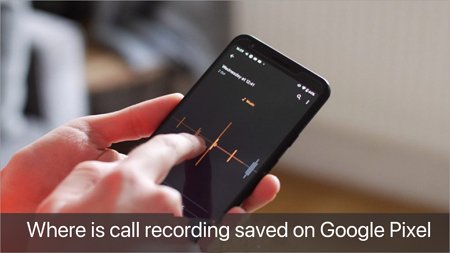
Dennoch stellt sich hier die Frage: Wo werden die Anrufaufzeichnungen gespeichert, wenn Sie ein Google Pixel verwenden?
- Sie können Ihre Anrufe sichern und in Google Drive/Cloud speichern.
- Google Pixel-Geräte werden automatisch gesichert und in der Cloud gespeichert.
- Natürlich sind sie auch auf dem lokalen Speicher Ihres Smartphones verfügbar.
- Wenn Ihre Daten in der Cloud sind, ist das natürlich viel besser, als eine rein lokale Speicherung auf Ihrem Gerät. Sollte Ihr Telefon verloren- oder kaputtgehen, können Sie sich trotzdem jederzeit in Ihrem Google-Konto anmelden und über Ihr Google Mail-Konto und Ihr Passwort auf die Daten zugreifen.
5. Fazit
Google Pixel-Geräte bieten herausragende Funktionen, insbesondere mit Google-Tools, da sie schließlich vom gleichen Hersteller kommen, auch die Anrufaufzeichnungen sind mit Google Pixel kinderleicht. Aber am besten ist die App AirDroid Parental Control, weil sie fast wie von selbst erledigen und darüber hinaus rund um die Uhr Ihre Kinder überwachen kann – selbst wenn sie im Nebenzimmer schlafen oder unterwegs sind. Sie konnen die AirDroid Parental Control App direkt im Google Play oder App Store herunterladen. Wir hoffen, dass Sie Ihre Anrufe ab sofort ohne Probleme mit Ihrem Google Pixel-Gerät aufzeichnen können.
FAQs







Antwort schreiben.